Sådan genoprettes app-køb på en iPhone eller iPad

Hvis du geninstallerer en app, skal du tørre din iPhone eller iPad, eller flytte til en ny enhed, alle køb i appen du har lavet På din gamle enhed vises ikke. Men nogle køb i app er "permanent", og du kan gendanne dem, hvis du ved, hvor du skal se.
Dette gælder kun køb, du foretager inden for apps. Hvis du har købt en betalt app fra App Store, kan du bare gå tilbage til App Store og geninstallere appen. Så længe du er logget ind med det samme Apple ID, du har købt appen med, kan du installere det igen på en hvilken som helst enhed.
Forbrugsvarer mod forbrug af ikke-forbrug
RELATERET: Sådan forhindrer du dine børn i at bruge tusindvis af dollars på køb i apper
Der er to forskellige typer af køb i app: Forbrugelige og ikke-forbrugelige.
Forbrugsvarer er dem, du bruger , eller brug op. For eksempel, hvis du køber in-game valuta, som et antal perler eller mønter til et spil, er det et forbrugs køb. Andre former for forbrugsgoder omfatter ekstra liv, sundhed, skadeforøgelse, oplevelsesforøgelse, bygningsacceleratorer og så videre. De fleste forbrugsvarer i app-køb vil sandsynligvis være til spil. Enhver form for kreditkreditter, du kan bruge til at gøre noget (f.eks. Sende et bestemt antal faxmeddelelser fra din iPad), er et køb i forbrug i forbrug.
Forbrugsforbrug kan ikke gendannes. Uanset om du brugte alle de gems, du har købt eller ej, er de væk, hvis du afinstallerer appen eller flytter til en ny iPhone eller iPad.
Ikke-forbrugsvarer er dem, der giver dig permanent adgang til noget, der kan Jeg bliver ikke opbrugt. Dette vil f.eks. Indeholde en engangsbetaling for at fjerne annoncer i en app eller en opgradering til en professionel udgave af en app med flere funktioner. Det vil også medtage dig at betale for at låse flere niveauer i et spil, eller få adgang til specifikke funktioner og værktøjer i en app. Et tegn eller tilbehør til et spil, som du betaler en gang for og kan bruge så mange gange som du vil, vil også blive betragtet som et ikke-forbrugskøb.
Ikke-forbrugsgoder kan genoprettes på en ny enhed. Med andre ord, de mønter, du har købt, kan ikke genoprettes, men det niveau du har betalt for at låse op kan genoprettes.
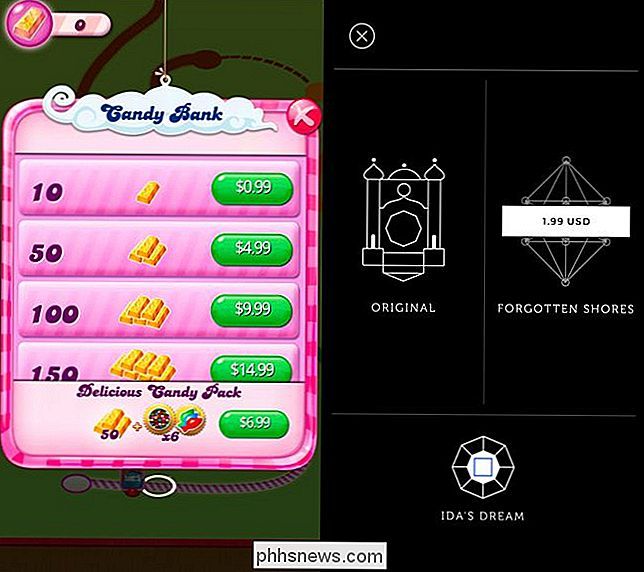
Forbrugskøb kan Nogle gange Gendannes, men tæller ikke på det
Teknisk er det muligt for en apps udvikler at synkronisere valuta og andre forbrugsvarer i app-køb ved hjælp af iCloud eller deres egen server og gendanne den på en anden enhed. Men det er et valg, der er op til hver udvikler. Du kan ikke gøre noget for at gendanne det, hvis bygherren ikke har tilføjet funktionen.
Brug bare det samme Apple ID på din nye enhed eller log ind på appen med den samme konto, du brugte på din gamle enhed. Du kan se, at dine forbrugskøb er blevet genoprettet. Hvis de er gode! Hvis ikke, er der intet, du kan gøre.
Med andre ord kan de forbrugsgoder, de selv bruger, ikke gendannes fra Apples App Store. Men appens udvikler kan holde øje med dem for dig - hvis de har det.
Sådan genoprettes ikke-forbrugsmæssige køb
Hvis du har ikke-forbrug i app-køb for at gendanne, skal du gøre det indenfor selve appen, ikke fra App Store. Så først installer den pågældende app (hvis den ikke allerede er installeret).
Søg efter en knap med navnet "Gendan køb" eller noget lignende i appen. Du kan finde denne indstilling i appens hovedmenuskærm, i appens indstillingsskærm eller i appens app-butik. Apple instruerer udviklere om at inkludere en sådan knap i deres apps.
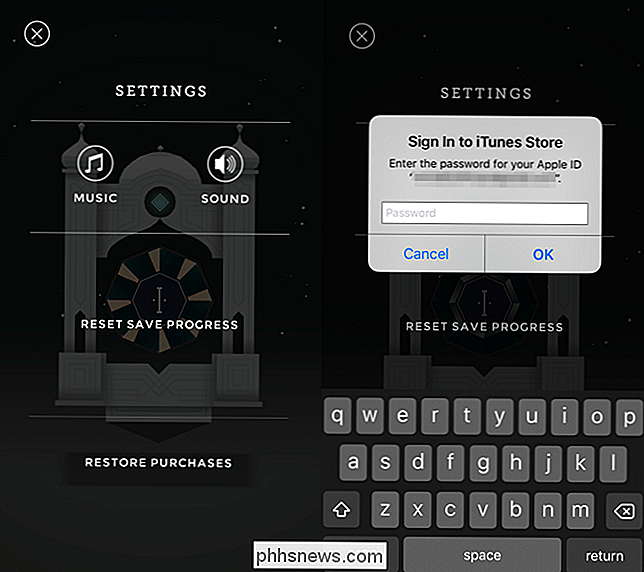
Du skal autentificere med App Store, efter du har gjort dette, og giver dit Apple ID-kodeord. Appen kontrollerer derefter kvitteringerne på appbutikken for at se, hvad du har købt og genoprette købene på din enhed.
Du skal bruge det samme Apple ID, du gjorde, da du købte. Du kan ikke få en ny enhed, sæt den op med et nyt Apple ID, og forvent at genoprette dine køb. Brug det samme Apple ID, som du tidligere brugte.
Hvad hvis der ikke er nogen gendannelse af indkøbsknappen?
Apple fortæller udviklere at inkludere en knap til dette formål, men nogle apps må muligvis ikke indeholde en sådan knap. I disse tilfælde har du stadig muligheder.
Det skal bare fungere, hvis du forsøger at genkøbe det samme in-app-køb fra appen. Som Apples dokumentation for udviklere siger, "Hvis brugeren forsøger at købe et produkt, der allerede er købt ... brugeren ikke bliver opkrævet igen for produktet." Vær dog forsigtig, når du gør det. Hvis du køber et lidt andet in-app-køb, bliver du debiteret igen. Dette anbefales ikke nødvendigvis.
Apple råder dig i stedet til at kontakte appens udvikler, hvis der ikke er nogen Gendan køb-knappen, eller hvis knappen ikke virker.
Åbn App Store og find appen du forsøger at genoprette køb i. For at finde appen, søg efter den i App Store eller tryk på "Opdateringer" nederst i App Store, tryk på "Køb" og tryk på appen på listen.
Tryk på fanen "Anmeldelser" og tryk på linket "App Support". Du får information om, hvordan du kan kontakte udvikleren.

Når du foretager indkøb i app, skal du huske, at forbrugsgoder ikke kan gendannes. Selvom du bruger hundredvis af dollars på in-game valuta til en app, er der ingen garanti for at du kan tage den med dig til en ny iPhone eller iPad. Så køb klogt!
Billedkredit: Karlis Dambrans på Flickr

Sådan får du vist mappestørrelse i Explorer
Kører ud af diskplads på din harddisk? Har du brug for at finde ud af, hvilke mapper der optager mest plads? Tidligere havde jeg skrevet om et nyttigt program kaldet TreeSize, som du kan bruge til hurtigt at finde de største mapper på et drev. Det ville imidlertid være rigtig godt, hvis du bare kunne se størrelsen på en mappe, mens du browser i Windows Stifinder. I ste

Sådan oprettes, bruges og konfigureres stablede dockemaps i OS X
Stackede mapper er en særlig nyttig funktion på OS X, der giver dig øjeblikkelig adgang til vigtige filer og apps. De ligner på nogle måder til Windows '"Jump Lists" -funktionen, kun OS X's tag er meget mere alsidig og konfigurerbar. Stabler, som de er officielt kendt, er en funktion, der først blev vist i OS X version 10.



